Содержание
Благодаря автономным приложениям Chrome вам не нужно полагаться на Интернет, чтобы наверстать упущенное при чтении электронных книг.
Чтение на цифровом устройстве — это удобство, которое мы считаем само собой разумеющимся. В течение достаточно долгого времени это зависело от наличия активного подключения к Интернету. Но не больше. С ростом числа способов перевода контента в автономный режим ненадежные подключения к данным становятся менее утомительными, особенно когда речь идет о таких действиях, как чтение.
Если вы являетесь пользователем Chrome, возможно, хотите взять Chromebook с собой в путешествие
, у вас есть различные варианты, чтобы сохранить материал для чтения в автономном режиме. Вот некоторые из лучших.
Kindle Cloud Reader
Amazon упростил доступ к электронным книгам Kindle с различных устройств и операционных систем. Но вам не нужно настольное приложение для чтения ваших книг Kindle. Вы можете сделать это прямо из браузера, перейдя по ссылке read.amazon.com и войдя в свою учетную запись Amazon. Это облачный ридер Kindle для вас.
Читатель поставляется с простым интерфейсом, где вы можете просматривать всю коллекцию Kindle. Примеры глав не включены в библиотеку облачного ридера. Если вы щелкнете правой кнопкой мыши по любой книге, вы увидите два варианта: Открыть книгу и Загрузить Pin Book. Второй вариант отображается серым цветом, и именно здесь появляется часть для чтения в автономном режиме. Чтобы включить этот второй вариант и сохранять книги для чтения в автономном режиме, установите приложение Kindle Chrome от Amazon.
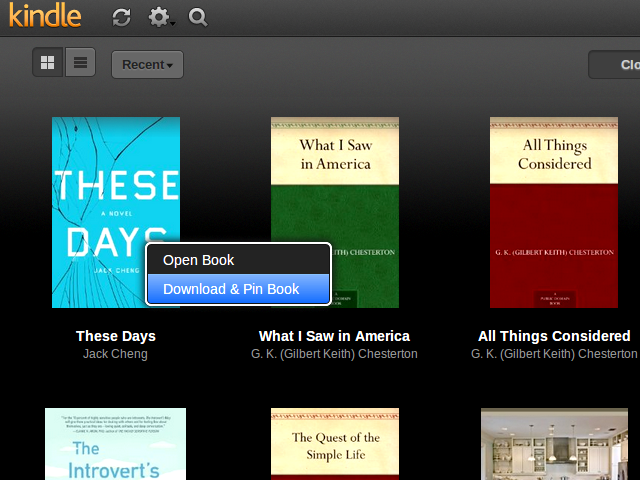
В качестве альтернативы, вы можете нажать на кнопку «Включить автономный режим», которая появляется при каждом запуске облачного ридера, только если вы не установили приложение. Это вызывает возможность добавить приложение Chrome сразу. В моем случае это не всегда работало, как ожидалось. Если и у вас это не работает, установите приложение в Chrome Web Store. Чтобы узнать больше о функциях приложения, прочитайте углубленный обзор Райана
этого
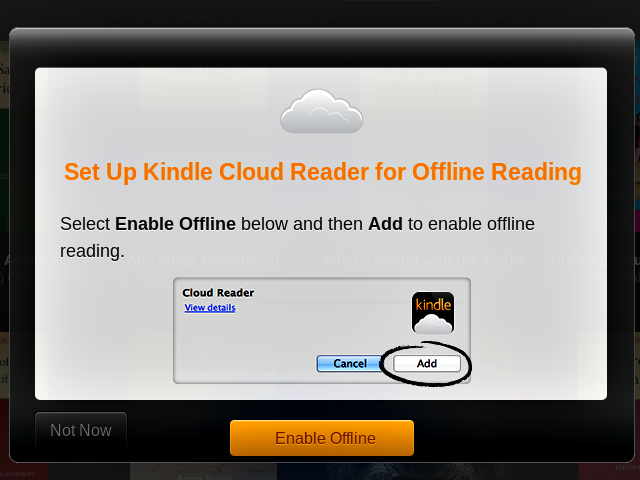
карманный
Популярный сервис Pocket имеет официальное приложение Chrome, а также расширение. Приложение ссылается на вашу учетную запись Pocket, а расширение предлагает метод одним щелчком мыши для сохранения веб-страницы в вашей учетной записи. Вам не нужно беспокоиться о сохранении контента для автономного использования. Pocket автоматически делает все содержимое вашей учетной записи доступным без подключения к Интернету.
Я заметил, что приложению Pocket Chrome требуется некоторое время для синхронизации с вашей учетной записью, поэтому, если вы перейдете в автономный режим до синхронизации, последний контент может быть недоступен через приложение. Перед отключением от Интернета рекомендуется убедиться, что ваш список Pocket обновлен. Приложение Chrome выглядит и ведет себя так же, как аналог Pocket Web. Но когда вы находитесь в автономном режиме, только несколько основных функций, таких как чтение и архивирование, работают.
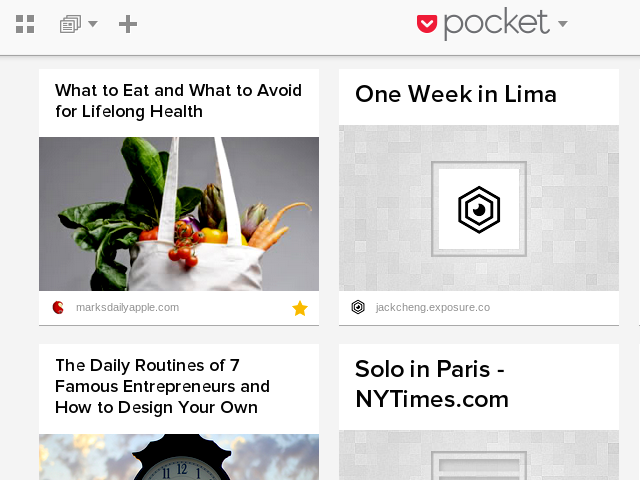
Readium
Readium — это простое в использовании приложение для чтения электронных книг и управления ими. Импортируйте ePubs из Интернета или загружайте их со своего компьютера, чтобы читать их в чистом и понятном интерфейсе Readium.
Как и в любом приличном электронном ридере, есть настройки для оптимизации интерфейса ридера, как вы считаете нужным. Измените размеры шрифта и поля, выберите из нескольких тем и выберите между одностраничным и двухстраничным отображением. Возможность удаления электронной книги доступна только через представление списка (а не представление эскизов) в библиотеке, поэтому ее может быть сложно найти изначально. У Readium достаточно настроек, чтобы вы могли наслаждаться чтением, не теряя при этом функций приложения.
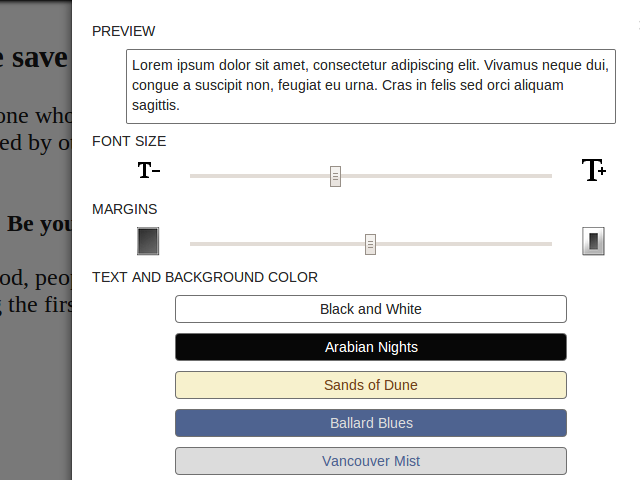
На странице Readium в Chrome Web Store не упоминается офлайн-поддержка, но я был приятно удивлен, обнаружив, что приложение работает, даже когда я не был подключен к Интернету. Чтобы быть вдвойне уверенным, я тестировал Readium на нескольких устройствах, и он был доступен в автономном режиме без сбоев.
Кроме того, вы можете удалить программное обеспечение для настольных ПК, потому что Chrome способен обрабатывать PDF-файлы.
также. Более того, он запрограммирован на это по умолчанию, что означает, что вам не нужно устанавливать для него отдельное приложение.
Google Play Книги
С помощью приложения Google Play Книги вы можете читать книги (бесплатные и платные), загруженные из Play Store, а также книги, загруженные с вашего компьютера.
Чтобы сохранить книги для чтения в автономном режиме, убедитесь, что вы подключены к Интернету и получите доступ к своей библиотеке Google Play Книги через установленное приложение. Когда вы наводите курсор мыши на миниатюру каждой книги, появляется маленькое диалоговое окно с флажком «Сделать доступным в автономном режиме». Установите этот флажок, чтобы загрузить эту конкретную книгу для чтения в автономном режиме. Похоже, что эта опция доступна только при доступе к библиотеке через установленное приложение и только для электронных книг и книг Play Store.
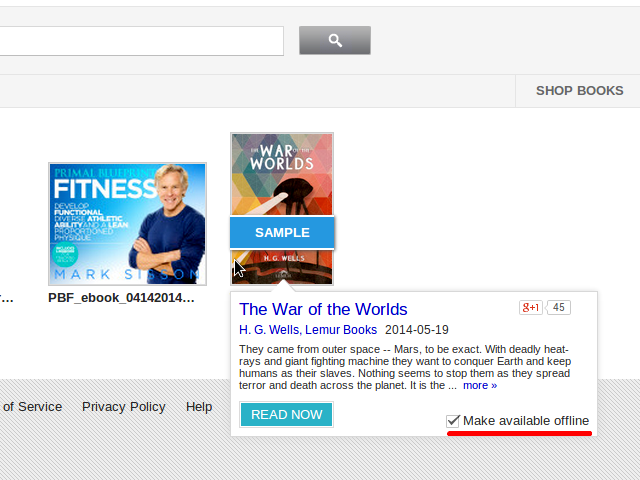
Печать дружественных PDF
Если ваш RSS-канал или онлайн-список чтения кажется непростым, разбейте его на удобочитаемые куски, преобразовав отдельные статьи в PDF-файлы, установив PrintFriendly PDF. Там не так много для этого. После установки расширения Chrome перейдите на веб-страницу или статью, которую вы хотите сохранить в формате PDF, и нажмите на значок расширения, который находится рядом с панелью омни. В открывшемся диалоговом окне у вас есть возможность удалить изображения, изменить размер текста и удалить различные разделы страницы.
Как только вы настроите страницу по своему вкусу, нажмите на PDF в верхней панели. Вам будет предоставлена ссылка для загрузки PDF на ваш компьютер. Помимо экспорта страницы в формате PDF, вы можете распечатать ее или поделиться ею по электронной почте. Кроме того, вместо установки приложения вы можете использовать PrintFriendly как букмарклет
,
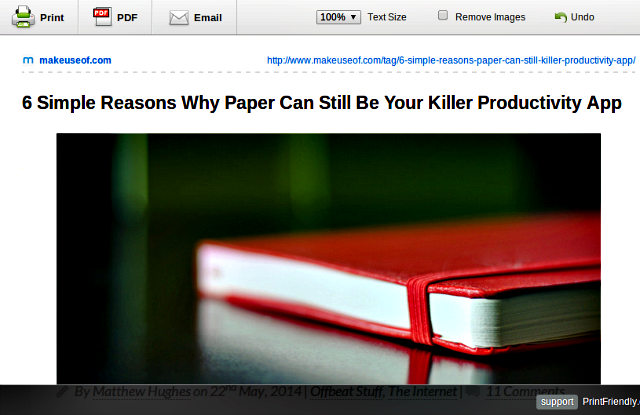
Нет сигнала? Нет проблем.
Чего не хватает в Chrome Web Store, так это удобного офлайн-ридера RSS. MagicCube FeedStore был довольно популярен, но, поскольку он опирался на Google Reader, он вышел из строя из-за упадка последнего. JellyReader по-прежнему является хорошим средством чтения каналов, которое поставляется в комплекте с приложением Chrome и размещается в вашей учетной записи Dropbox или Google Drive. Он также имеет автономную поддержку, но его отсутствие функции импорта является нарушителем.
Поскольку мы находимся на теме чтения без активного подключения к Интернету, узнайте, как загрузить веб-сайт для чтения в автономном режиме.
и как превратить непрочитанные элементы Feedly в электронную книгу
,
Как пользователь Интернета, вы, скорее всего, будете иметь привычку собирать вещи для чтения и не возвращаться, чтобы читать их. Это потому, что когда вы находитесь в сети, прямо за углом есть еще кое-что интересное, ожидающее вашего внимания. Благодаря автономным приложениям для чтения становится проще использовать простоя в Интернете, чтобы проникнуть в ваш список чтения. Используйте их!
Вы много читаете в автономном режиме? Какие приложения вы используете для этого? Мы хотели бы знать в комментариях.
Авторы изображений: стопка журналов Via Shutterstock



![Что такое луковая маршрутизация? [MakeUseOf Объясняет]](https://helpexe.ru/wp-content/cache/thumb/8d/e990751efbca48d_150x95.jpg)

